konwertuj MPG / MPEG na MP4 z dużą szybkością i wysoką jakością obrazu / dźwięku.
- Konwertuj AVCHD na MP4
- Konwertuj MP4 na WAV
- Konwertuj MP4 na WebM
- Konwertuj MPG na MP4
- Konwertuj SWF na MP4
- Konwertuj MP4 na OGG
- Konwertuj VOB na MP4
- Konwertuj M3U8 na MP4
- Konwertuj MP4 na MPEG
- Osadź napisy w MP4
- Rozdzielacze MP4
- Usuń audio z MP4
- Konwertuj wideo 3GP na MP4
- Edytuj pliki MP4
- Konwertuj AVI na MP4
- Konwertuj MOD na MP4
- Konwertuj MP4 na MKV
- Konwertuj WMA na MP4
- Konwertuj MP4 na WMV
Konwertuj MOV na MPEG z łatwością, korzystając z godnego uwagi przewodnika
 Zaktualizowane przez Lisa Ou / 22 lutego 2023 16:30
Zaktualizowane przez Lisa Ou / 22 lutego 2023 16:30Moje pliki MOV zajmują zbyt dużo miejsca w pamięci komputera. Próbowałem je skompresować, ale to tylko obniżyło jakość moich filmów. Więc teraz myślę o ich konwersji. Czy ktoś może mi pomóc znaleźć najbardziej godny zaufania konwerter MOV na .mpeg?
MOV to komputerowy format wideo stworzony przez firmę Apple. Jest to format wysokiej jakości, który jest dobry do oglądania i edytowania wideo. Został opracowany wyłącznie dla QuickTime, więc można znaleźć tylko kilka odtwarzaczy multimedialnych obsługujących ten format. Jak widać, oprócz tego, że jest standardem do edycji wideo, większość jego atrybutów to często wady. Ponieważ pliki MOV są wysokiej jakości, oczekuje się, że zajmą dużo miejsca na twoich urządzeniach. Krótko mówiąc, pliki MOV nie są tak łatwo dostępne, zwłaszcza jeśli nie używasz komputera Mac.
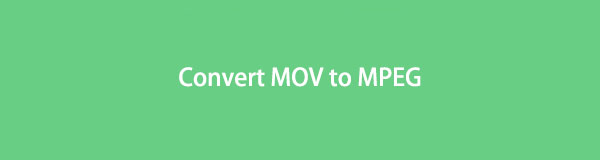
Biorąc to pod uwagę, zrozumiałe jest, jeśli chcesz przekonwertować pliki MOV na MPEG. Z drugiej strony MPEG jest szeroko stosowanym formatem wideo na całym świecie. Są to wysoce skompresowane pliki wideo, co zmniejsza ilość miejsca potrzebnego do przechowywania pliku. Ale nadal utrzymuje doskonałą jakość wideo. Właśnie dlatego wiele osób woli MPEG od innych formatów wideo, poza kompatybilnością z prawie wszystkimi odtwarzaczami multimedialnymi. Dlatego ten artykuł przedstawia uznane konwertery wideo, które mogą pomóc w przekształceniu plików MOV w MPEG.

Lista przewodników
Część 1. Konwertuj MOV na MPEG za pomocą FoneLab Video Converter Ultimate
FoneLab Video Converter Ultimate to najczęściej polecany program do konwersji plików MOV na MPEG i inne formaty wideo. To potężne narzędzie może konwertować pliki wideo do niemal dowolnego formatu. Ponadto możesz wybrać żądaną rozdzielczość i jakość wideo. Dlatego możesz oczekiwać doskonałych wyników produktu dla wszystkich plików konwertowanych w tym narzędziu. I załóżmy, że masz problemy z niewystarczającą ilością miejsca na urządzeniu, FoneLab Video Converter Ultimate oferuje kompresor wideo zmniejszyć rozmiar pliku wideo przed lub po konwersji. Co więcej, ten program pozwala usunąć niepotrzebne i przypominające brud dźwięki wzmacniacz wideo funkcja. Dostępnych jest więcej funkcji, które możesz odkryć po zainstalowaniu programu na swoim komputerze.
Video Converter Ultimate to najlepsze oprogramowanie do konwersji wideo i audio, które może konwertować MPG / MPEG na MP4 z dużą szybkością i wysoką jakością obrazu / dźwięku.
- Konwertuj dowolne wideo / audio, takie jak MPG, MP4, MOV, AVI, FLV, MP3 itp.
- Obsługuje konwersję wideo 1080p / 720p HD i 4K UHD.
- Potężne funkcje edycji, takie jak Przycinanie, Kadrowanie, Obracanie, Efekty, Ulepszenie, 3D i więcej.
Postępuj zgodnie z bezbolesnymi instrukcjami poniżej, aby przekonwertować .mov na .mpeg za pomocą FoneLab Video Converter Ultimate:
Krok 1Uzyskaj kopię pliku FoneLab Video Converter Ultimate, naciskając Darmowe pobieranie zakładkę na swojej stronie internetowej. Po zakończeniu pobierania otwórz je i zezwól programowi na wprowadzenie zmian w urządzeniu. Następnie nastąpi instalacja. Okno programu będzie wyświetlać niektóre jego funkcje podczas instalacji. Następnie uruchom konwerter na swoim komputerze.
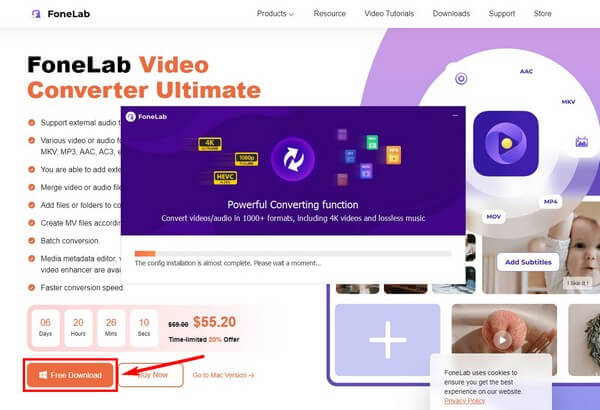
Krok 2Główny interfejs programu wyświetli okno z "+" symbol na środku. Otwórz Eksplorator plików i wyśledź plik MOV plik, który chcesz przekonwertować. Po zlokalizowaniu przeciągnij plik wideo do pola, aby przesłać go do programu.
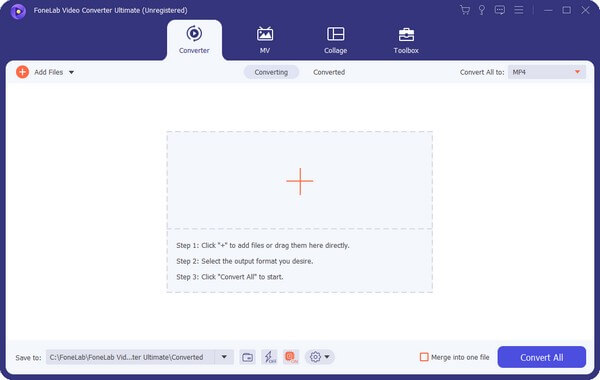
Krok 3Kliknij rozwijany pasek w prawym górnym rogu interfejsu. Obsługiwane formaty wideo będą wtedy wyświetlane w lewym okienku, podczas gdy inne opcje, takie jak jakość i rozdzielczość, będą wyświetlane po prawej stronie. Wybierz MPEG format i preferowane ustawienia wideo.
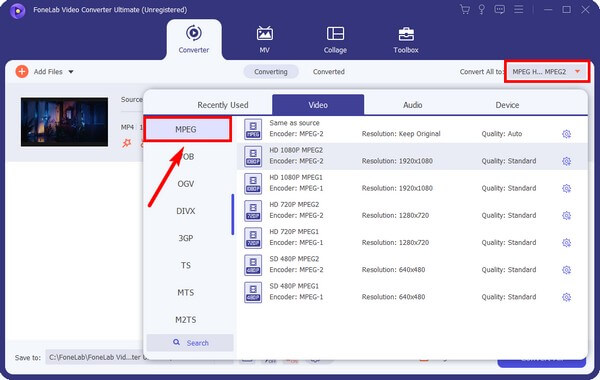
Krok 4Wypróbuj dodatkowe funkcje programu, takie jak Video Enhancer. Kliknij palecie ikonę , a następnie zaznacz funkcje, które chcesz zastosować do swojego filmu. Możesz zwiększać i zmniejszać rozdzielczość, usunąć hałas, i więcej. Na koniec kliknij Zapisz, a później Skonwertuj wszystko przycisk.
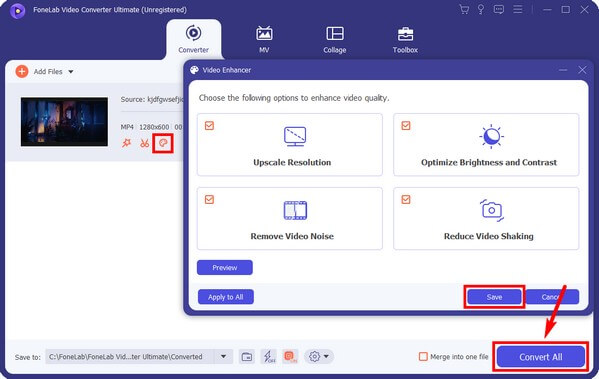
Video Converter Ultimate to najlepsze oprogramowanie do konwersji wideo i audio, które może konwertować MPG / MPEG na MP4 z dużą szybkością i wysoką jakością obrazu / dźwięku.
- Konwertuj dowolne wideo / audio, takie jak MPG, MP4, MOV, AVI, FLV, MP3 itp.
- Obsługuje konwersję wideo 1080p / 720p HD i 4K UHD.
- Potężne funkcje edycji, takie jak Przycinanie, Kadrowanie, Obracanie, Efekty, Ulepszenie, 3D i więcej.
Ten konwerter jest dostępny zarówno na komputerach Mac, jak i Windows. Możesz wykonać te same kroki powyżej, ponieważ obie procedury komputerowe są prawie identyczne.
Część 2. Konwertuj MOV na MPEG przez QuickTime
Format MOV został opracowany dla QuickTime, więc prawdopodobieństwo, że będzie miał możliwość konwersji plików MOV, jest wysokie. I to prawda, ponieważ QuickTime umożliwia konwersję MOV do formatu MPEG. Jednak funkcje tego programu są ograniczone, więc możesz wykonać tylko podstawową konwersję bez korzyści związanych z kompresją, edycją i nie tylko, jak w przypadku innych programów.
Postępuj zgodnie z bezbolesnymi instrukcjami poniżej, aby przekonwertować MOV na MPEG przez QuickTime:
Krok 1Uruchom QuickTime z folderu Aplikacje na komputerze Mac. Kliknij filet przycisk u góry i wybierz Eksportuj jako z menu rozwijanego.
Krok 2Podczas Export pojawią się opcje, wybierz żądaną rozdzielczość pliku wideo. Następnie skonfiguruj opcje z wyskakującego okienka utworzony menu. Podczas procesu wybierz plik, który chcesz przekonwertować.
Krok 3Kliknij Eksportuj jako, a następnie wybraną rozdzielczość. Następnie wybierz Użyj HEVC pole wyboru i Zachowaj przejrzystość pole wyboru. Na koniec nazwij wyeksportowany plik i zapisz wideo na komputerze Mac.
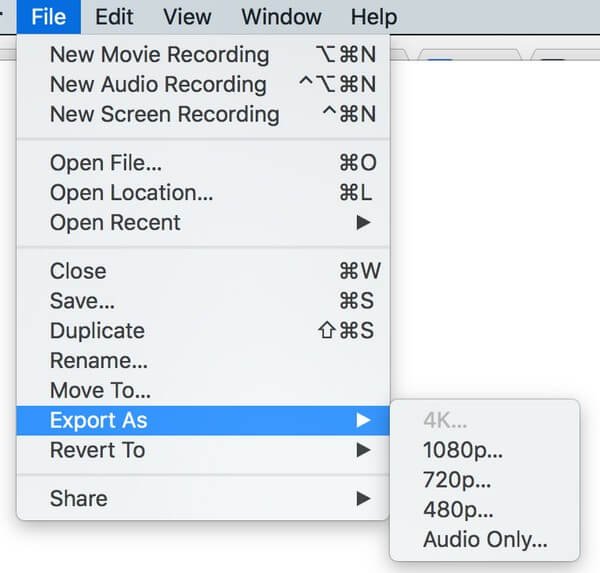
Część 3. Konwertuj MOV na MPEG Online
Jednym z konwerterów online, których można użyć do konwersji MOV na MPEG, jest Convertio. To narzędzie online jest łatwiejsze w obsłudze niż inne narzędzia do konwersji. Zapewnia doskonałą jakość wydruków i jest bezpieczny w użyciu. Pamiętaj tylko o ograniczeniu rozmiaru, które wynosi 100 MB. Jeśli plik wideo przekroczy ten rozmiar, nie będzie można go przekonwertować za pomocą tego narzędzia online. Ale możesz wypróbować inne metody opisane w tym artykule.
Postępuj zgodnie z poniższymi bezbolesnymi instrukcjami, aby przekonwertować MOV na MPEG online za pomocą Convertio:
Krok 1Przejdź do strony Convertio i wejdź na jej stronę konwersji. Kliknij Wybierz pliki zakładka na środku. Następnie wybierz MOV wideo z folderu plików.
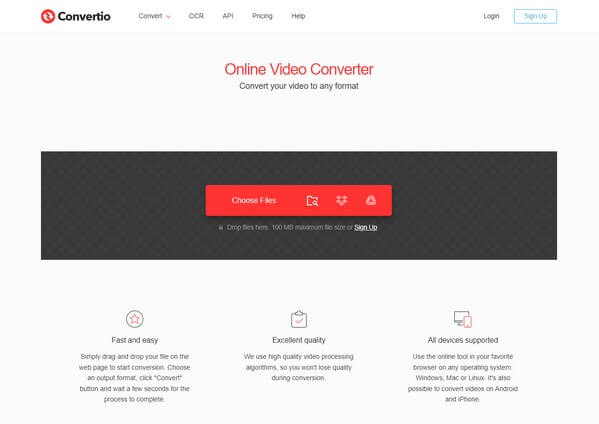
Krok 2Po przesłaniu pliku kliknij małe pole ze strzałką w dół pośrodku. Następnie wybierz MPEG spośród dostępnych formatów wideo wyświetlanych w menu rozwijanym.
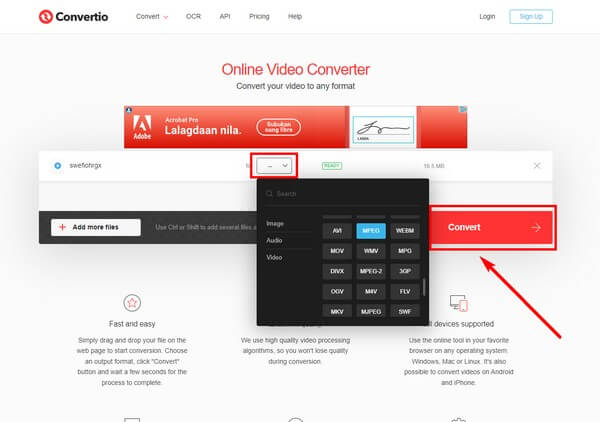
Krok 3Następnie uderz w ogromny konwertować tab, aby zamienić film MOV w plik MPEG. Możesz pobrać plik, aby zapisać go na komputerze Mac po zakończeniu procesu.
Video Converter Ultimate to najlepsze oprogramowanie do konwersji wideo i audio, które może konwertować MPG / MPEG na MP4 z dużą szybkością i wysoką jakością obrazu / dźwięku.
- Konwertuj dowolne wideo / audio, takie jak MPG, MP4, MOV, AVI, FLV, MP3 itp.
- Obsługuje konwersję wideo 1080p / 720p HD i 4K UHD.
- Potężne funkcje edycji, takie jak Przycinanie, Kadrowanie, Obracanie, Efekty, Ulepszenie, 3D i więcej.
Część 4. Często zadawane pytania dotyczące konwerterów MOV na MPEG
Czy Convertio ma reklamy?
Tak. Kiedy wchodzisz na stronę Convertio, na środku ekranu znajduje się reklama. Program online umieszcza reklamy w swojej witrynie, aby zapewnić działanie usługi. Jednak musisz być ostrożny, ponieważ możesz przypadkowo kliknąć podejrzaną reklamę, która może spowodować uszkodzenie komputera Mac. Jeśli chcesz konwerter bez reklam, wypróbuj FoneLab Video Converter Ultimate.
Jak przekonwertować MPEG na MOV?
Konwersja MPEG na MOV jest taka sama jak konwersja MOV na MPEG. Możesz wykonać te same czynności na FoneLab Video Converter Ultimate. Tym razem prześlij plik MPEG do programu i wybierz MOV z formatów, na które chcesz go przekonwertować.
Czy możesz wyciąć przekonwertowane wideo za pomocą FoneLab Video Converter Ultimate?
Tak, możesz. FoneLab Video Converter UltimateMożliwości programu nie kończą się na jego funkcjach konwersji i kompresji. Możesz także skorzystać z jego funkcji edycji, która zawiera wycinanie wideo, łączenie, odwracanie, kontroler prędkości, wzmacniacz głośności i wiele innych. Więc jeśli planujesz edytować swój film, nie musisz instalować innego narzędzia, ponieważ ten program może już zapewniać potrzebne funkcje edycji.
Video Converter Ultimate to najlepsze oprogramowanie do konwersji wideo i audio, które może konwertować MPG / MPEG na MP4 z dużą szybkością i wysoką jakością obrazu / dźwięku.
- Konwertuj dowolne wideo / audio, takie jak MPG, MP4, MOV, AVI, FLV, MP3 itp.
- Obsługuje konwersję wideo 1080p / 720p HD i 4K UHD.
- Potężne funkcje edycji, takie jak Przycinanie, Kadrowanie, Obracanie, Efekty, Ulepszenie, 3D i więcej.
To koniec dyskusji na temat konwersji MOV na MPEG. Zapraszamy do odwiedzenia FoneLab Video Converter Ultimate jeśli potrzebujesz więcej wskazówek i pomocy dotyczącej plików i urządzeń.
